表格如何自动求和
2024-01-02 10:27
作者:倾城狠大声
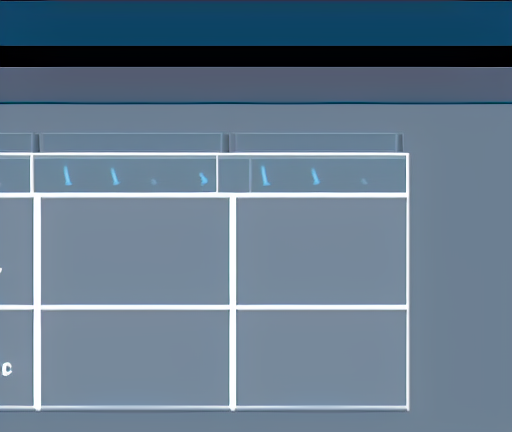
在Excel中,可以使用自动求和功能来快速对表格中的数据进行求和运算。自动求和功能可以用于列、行或选定区域中的数字数据。
具体操作步骤如下:
1. 选择要进行求和的数据范围。
在Excel中,首先需要选择要进行求和的数据范围。可以使用鼠标拖动或按住Ctrl键选定多个非连续的区域。
2. 打开“自动求和”功能
在Excel的工具栏上,可以找到一个求和的图标Σ(Sigma)。点击这个图标,将会在边框外围显示出一个计算结果的框。
3. 通过按下“Enter”键进行求和
在出现的计算结果框中,可以看到自动计算的求和结果。此时,可以直接按下“Enter”键,求和结果将会出现在被选定的第一个空白单元格。
除了通过点击“自动求和”图标来求和,还可以通过以下方法进行自动求和:
1. 使用快捷键"Alt+"。
选择要进行求和的数据范围后,按下"Alt"键并持续按下"+(加号)"键,最后再按下"Enter"键。
这样,Excel将会自动在选中的区域后面插入一行或一列,并在新的单元格中计算求和。
2. 使用函数“SUM”进行求和。
在Excel中,可以使用函数“SUM”来对指定范围的单元格进行求和。具体语法为:=SUM(范围)。
例如,如果要对A1到A10单元格范围进行求和,可以在另一个单元格中输入“=SUM(A1:A10)”。
需要注意的是,如果在求和范围中存在非数字类型的单元格(例如文本、日期等),这些非数字单元格将会被忽略。
此外,Excel还提供了其他一些高级的求和函数,如:
- SUMIF函数
可以根据指定的条件对单元格进行求和。具体语法为:=SUMIF(range, criteria, [sum_range])。
其中,range表示要检查的区域,criteria表示条件,[sum_range]表示实际求和的区域。
- SUMIFS函数
可以根据多个条件对单元格进行求和。具体语法为:=SUMIFS(sum_range, criteria_range1, criteria1, [criteria_range2, criteria2], ...)。
其中,sum_range表示实际求和的区域,criteria_range1、criteria1表示第一个条件,[criteria_range2, criteria2]表示额外的条件。
通过使用这些高级求和函数,可以更加灵活地对表格中的数据进行求和运算。
总结起来,表格中的自动求和功能可以通过点击工具栏上的图标、使用快捷键或使用函数来实现。在进行自动求和操作时,需要选择要进行求和的数据范围,并确保该范围中只包含数字类型的单元格。此外,还可以使用高级的求和函数来满足更复杂的求和需求。






